Wie erklären VBA-Konstanten in Excel
Der Pi-Wert ist 3,14, die Gravitationskraft der Erde beträgt 9,8 m / s ^ 2 ^, Sie haben ein Interesse an VBA usw. Dies sind alles Konstanten und sie ändern sich nicht.
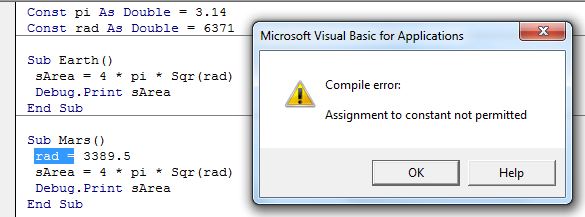
In VBA können Sie Variablen definieren, deren Wert im Programm nicht geändert werden kann. Der VBA-Programmierer definiert diese konstanten Werte selbst im Programm, um sie immer wieder zu verwenden.
Wie definiere ich einen konstanten Wert in VBA? Wir verwenden das Schlüsselwort Const *, um eine Konstante in VBA zu deklarieren.
Die Syntax zum Deklarieren einer konstanten Variablen in VBA lautet:
[<Scope Specifier>] Const <VarName> as <variable_type> = <value>
link:/general-topics-in-vba-excel-vba-variable-scope
=== ` lesen.
Hinweis: Wir verwenden niemals das Dim-Schlüsselwort, um eine Konstante in VBA zu deklarieren.
<VarName>: Dies ist der Name der konstanten Variablen.
<Variablentyp>: Der Typ der Konstante. Zum Beispiel Integer, String, Date usw.
<Wert>: * Der Wert der konstanten Variablen.
Ein einfaches Beispiel für die konstante Variable ist:
Const pi as double = 3.14
Hier haben wir den konstanten Wert von pi in einer Variablen namens_pi_ deklariert. Jetzt können wir dieses pi in unserem Programm verwenden. Der Wert wird immer 3,14 sein. Wenn Sie versuchen, den Wert einer konstanten Variablen zu ändern, zeigt der Excel VBA eine Fehlermeldung an.
Beispiele für konstante VBA-Variablen Lesen Sie den folgenden Code:
Const pi As Double = 3.14 Const rad As Double = 6371 Sub Earth() sArea = 4 pi Sqr(rad) Debug.Print sArea End Sub Sub Mars() rad = 3389.5 sArea = 4 pi Sqr(rad) Debug.Print sArea End Sub
Hier haben wir zwei Konstanten definiert, pi und das rad. Der pi-Wert ist 3,14 und rad ist 6371, was dem Erdradius entspricht.
Wenn wir nun das erste U-Boot auf der Erde betreiben, funktioniert es einwandfrei und druckt die Erdoberfläche.
Im nächsten Sub-Mars haben wir das konstante Rad neu definiert, da der Radius des Mars unterschiedlich ist. Wenn wir dieses Programm ausführen, wird der Fehler „Zuweisung zu Konstante ist nicht zulässig“ ausgegeben.
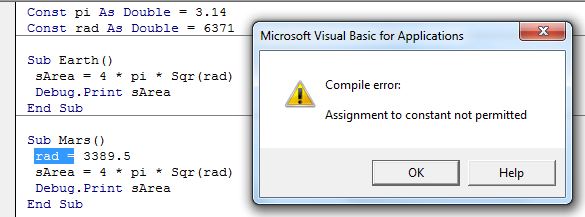
So initialisieren Sie eine Konstante in VBA
neu Wie Sie im obigen Beispiel gesehen haben, können wir einer Konstanten keine neuen Werte zuweisen. Ja du kannst nicht.
Wenn Sie jedoch immer noch denselben Namen als anderen festen Wert verwenden müssen, verwenden Sie einfach das Schlüsselwort Const * vor der Zuweisung.
Der folgende Code funktioniert einwandfrei.
Const pi As Double = 3.14 Const rad As Double = 6371 Sub Earth() sArea = 4 pi Sqr(rad) Debug.Print sArea End Sub Sub Mars() Const rad = 3389.5 sArea = 4 pi Sqr(rad) Debug.Print sArea End Sub
Die obige Unterroutine funktioniert einwandfrei und fehlerfrei. Aber ich empfehle diesen Ansatz nicht. Der beste Weg ist, die öffentlichen und privaten Konstanten zu identifizieren und getrennt zu definieren. Und das bringt uns zu unserem nächsten Segment.
Öffentliche und private Konstanten in VBA Wie wir in den obigen Beispielen erfahren haben, können einige Konstanten universell sein und einige können sich für verschiedene Objekte unterscheiden. Wie der pi-Wert ist für das gesamte Universum konstant, aber die Anzahl der Planeten von Sonnensystem zu Sonnensystem und der Radius der Planeten variieren von Planet zu Planet.
Da der Radius der Erde für sie konstant ist, nicht für das Universum.
In ähnlicher Weise wird es in Programmen einige Konstanten geben, die für Unter- und Module privat sind, und einige werden öffentliche Konstanten für das gesamte VBA-Projekt sein. Ihre Aufgabe ist es, sie zu identifizieren und anders zu deklarieren.
Nehmen wir ein anderes Beispiel:
Public Const pi As Double = 3.14 ' This can be accessed from any module in the project Private Const planets As Integer = 8 ' this is private to this module Sub Earth() Const rad As Double = 6371 'Private to this subroutine. Can't be accessed outside sArea = 4 pi Sqr(rad) Debug.Print sArea End Sub Sub Mars() Const rad As Double = 3389.5 'Private to this subroutine. Can't be accessed outside sArea = 4 pi Sqr(rad) Debug.Print sArea End Sub
Dies ist eine einfache Angabe des variablen Bereichs. Sie können über die Einstellung für den Variablenbereich „hier im Detail“ lesen.
Also ja Leute, so deklarieren und verwenden Sie Konstanten in Excel VBA. Ich habe versucht, auf kreative Weise zu erklären. Ich hoffe ich war erklärend genug. Wenn Sie irgendwelche Zweifel haben, fragen Sie im Kommentarbereich unten. Ich werde mich freuen, Sie zu hören und Ihnen zu antworten.
Verwandte Artikel:
link: / allgemeine-themen-in-vba-excel-vba-variablenbereich [Excel VBA-Variablenbereich] | Wir haben Variablenzugriffsspezifizierer, die definieren, von wo aus auf eine definierte Variable zugegriffen werden kann. Excel VBA ist keine Ausnahme. Auch VBA verfügt über Bereichsspezifizierer. Diese Bereichsspezifizierer können verwendet werden, um die Sichtbarkeit / den Bereich einer Variablen in Excel VBA festzulegen.
link: / Zellenbereiche-Zeilen-und-Spalten-in-vba-was-ist-der-Unterschied-zwischen-byref-und-byval-Argumenten-vba-Interview-Frage [ByRef- und ByVal-Argumente] | Wann Ein Argument wird als ByRef-Argument an ein anderes Sub oder eine andere Funktion übergeben. Die Referenz der tatsächlichen Variablen wird gesendet. Alle Änderungen, die an der Kopie der Variablen vorgenommen werden, werden im ursprünglichen Argument wiedergegeben.
link: / files-arbeitsmappe-und-arbeitsblätter-in-vba-lösche-blätter-ohne-bestätigungs-aufforderungen-mit-vba-in-microsoft-excel [lösche blätter ohne bestätigungs-aufforderungen mit VBA in Microsoft Excel] | Seit Wenn Sie Blätter mit VBA löschen, wissen Sie, was Sie tun. Sie möchten Excel anweisen, diese Warnung nicht anzuzeigen und das verdammte Blatt zu löschen.
Neue Arbeitsmappe mit VBA in Microsoft Excel 2016 hinzufügen und speichern | In diesem Code haben wir zuerst einen Verweis auf ein Arbeitsmappenobjekt erstellt. Und dann haben wir es mit einem neuen Arbeitsmappenobjekt initialisiert. Der Vorteil dieses Ansatzes besteht darin, dass Sie Operationen an dieser neuen Arbeitsmappe problemlos ausführen können. Wie Speichern, Schließen, Löschen usw. Anzeige einer Nachricht ein Die Excel VBA-Statusleiste Die Statusleiste in Excel kann als Codemonitor verwendet werden. Wenn Ihr VBA-Code lang ist und Sie mehrere Aufgaben mit VBA ausführen, deaktivieren Sie häufig die Bildschirmaktualisierung, damit der Bildschirm nicht flackert. Warnmeldungen mit VBA in Microsoft Excel 2016 deaktivieren | Dieser Code deaktiviert nicht nur VBA-Warnungen, sondern erhöht auch die Zeiteffizienz des Codes. Mal sehen, wie.
Beliebte Artikel:
link: / Tastatur-Formel-Verknüpfungen-50-Excel-Verknüpfungen-zur-Steigerung-Ihrer-Produktivität [50 Excel-Verknüpfungen zur Steigerung Ihrer Produktivität] | Werden Sie schneller bei Ihrer Aufgabe. Mit diesen 50 Verknüpfungen können Sie noch schneller in Excel arbeiten.
link: / formeln-und-funktionen-einführung-der-vlookup-funktion [Die VLOOKUP-Funktion in Excel] | Dies ist eine der am häufigsten verwendeten und beliebtesten Funktionen von Excel, mit der Werte aus verschiedenen Bereichen und Tabellen gesucht werden.
link: / tips-countif-in-microsoft-excel [COUNTIF in Excel 2016] | Zählen Sie Werte mit Bedingungen, die diese erstaunliche Funktion verwenden. Sie müssen Ihre Daten nicht filtern, um einen bestimmten Wert zu zählen.
Die Countif-Funktion ist wichtig, um Ihr Dashboard vorzubereiten.
link: / excel-formel-und-funktion-excel-sumif-funktion [Verwendung der SUMIF-Funktion in Excel] | Dies ist eine weitere wichtige Funktion des Dashboards. Auf diese Weise können Sie Werte unter bestimmten Bedingungen zusammenfassen.